كيف تختبر كاميرا الويب والميكروفون؟. كمبيوتر محمول Acer Aspire One مزود بكاميرا ويب وميكروفون مدمجين. يمكن استخدام كلاهما لتسجيل العروض التقديمية بالصوت والفيديو لتحميلها على مواقع شبكات الفيديو. يمكنك أيضًا استخدام هذه المواد للتواصل مع الأصدقاء والعائلة وزملاء العمل عبر الإنترنت. قبل استخدام جهازك ، يمكنك اختبار وظائفه. اختبر كاميرا الويب باستخدام واجهة Acer Crystal Eye واختبر الميكروفون باستخدام معالج إعداد ميكروفون Windows. تعليمات
كاميرا ويب
1
انقر فوق ابدأ. اكتب “Webcam” في مربع “Search” واضغط على “Enter”. يؤدي ذلك إلى فتح واجهة كاميرا ويب Acer Crystal Eye على شاشتك. إذا كان الجهاز يعمل بشكل صحيح ، يجب أن ترى نفسك في الوقت الفعلي في نافذة المعاينة الموجودة في وسط الواجهة.
اختبار وظائف الجدول 2
من خلال النقر على رمز “الكاميرا” أسفل الواجهة. إذا كنت تعمل بشكل صحيح ، فستظهر صورة مصغرة للصورة التي التقطتها للتو في الأسفل. سيظهر النقر المزدوج على الصورة في نافذة جديدة على شاشتك.
3
اختبر وظيفة التسجيل بالنقر على زر “كاميرا الفيديو” في الأسفل. إذا كنت تعمل بشكل صحيح ، فستومض نافذة المعاينة وسيتغير الرمز. اضغط على أيقونة “كاميرا الفيديو” مرة أخرى لإيقاف التسجيل. تظهر الصورة المصغرة للتسجيل الذي التقطته للتو في الجزء السفلي. انقر نقرًا مزدوجًا فوق الصورة المصغرة المفتوحة وقم بتشغيل التسجيل في Windows Media Player.
ميكروفون
4
انقر فوق “ابدأ”. اكتب “ميكروفون” في مربع “بحث” واضغط على “أدخل”. هذا يفتح “معالج إعداد الميكروفون” على الشاشة.
5
انقر فوق زر الاختيار الموجود بجوار نوع الميكروفون لديك ، ثم انقر فوق الزر “التالي”. يؤدي ذلك إلى ظهور شاشة تحتوي على مزيد من المعلومات حول الميكروفون. اقرأ المعلومات المتعلقة بالميكروفون ، ثم انقر على زر “التالي”. هذا يفتح معالج “ضبط مستوى صوت الميكروفون”.
6
اختبر وظيفة الميكروفون بقراءة الجملة المتوفرة في مربع الحوار. إذا كان الميكروفون يعمل بشكل صحيح ، يجب أن يتحرك الشريط الأخضر أثناء التحدث. انقر فوق الزر “التالي” بمجرد الانتهاء من قراءة الجملة. ينقلك هذا إلى شاشة “تم تكوين الميكروفون الآن”. انقر فوق الزر “إنهاء” للإغلاق.
هل كان المقال مفيداً؟شاركه مع أصدقائك ولا تنسى لايك والتعليق
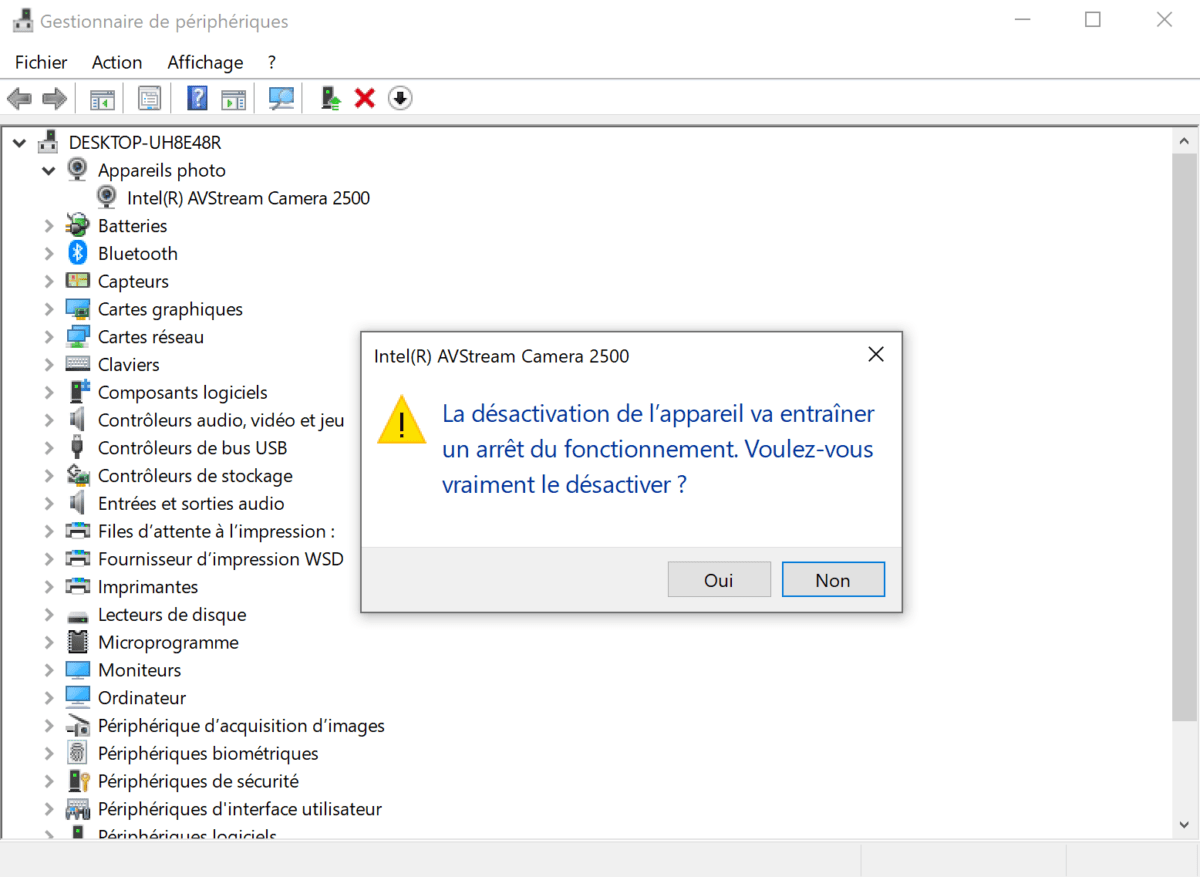
Leave a Reply